ノーコードでクラウド上のデータとの連携を実現。
詳細はこちら →CData Arc で電子メールの添付ファイルをBox に連携する
こんにちは。CData Software Japanの色川です。
こちらの調査 などによれば、仕事上のコミュニケーション手段は電子メールが圧倒的なようです。組織の内外を問わず、ツールやサービスの導入状況などを気にせずコミュニケーションしたいとき、電子メールはなくてはならないインフラですよね。
昨今の電子帳簿保存法改正 などもあり、電子メールを利用したデータ(ファイル)のやり取りや業務上処理などの機会はますます増えていきそうですね。
Box
CData Arc
この記事のシナリオ
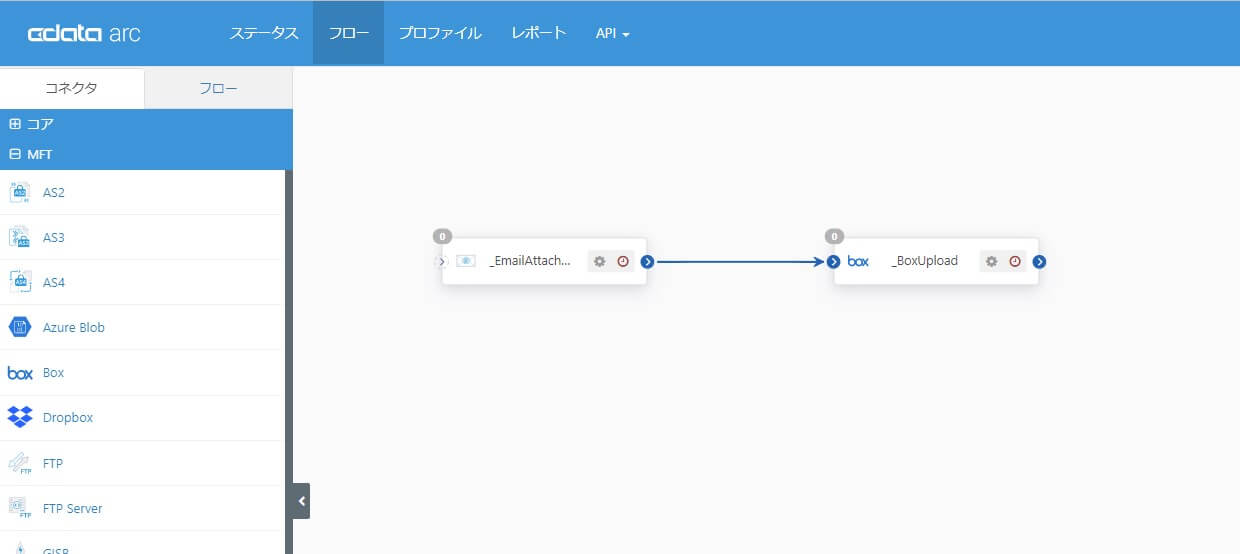
事前準備
製品のインストールとナレッジ
IMAP メールボックス
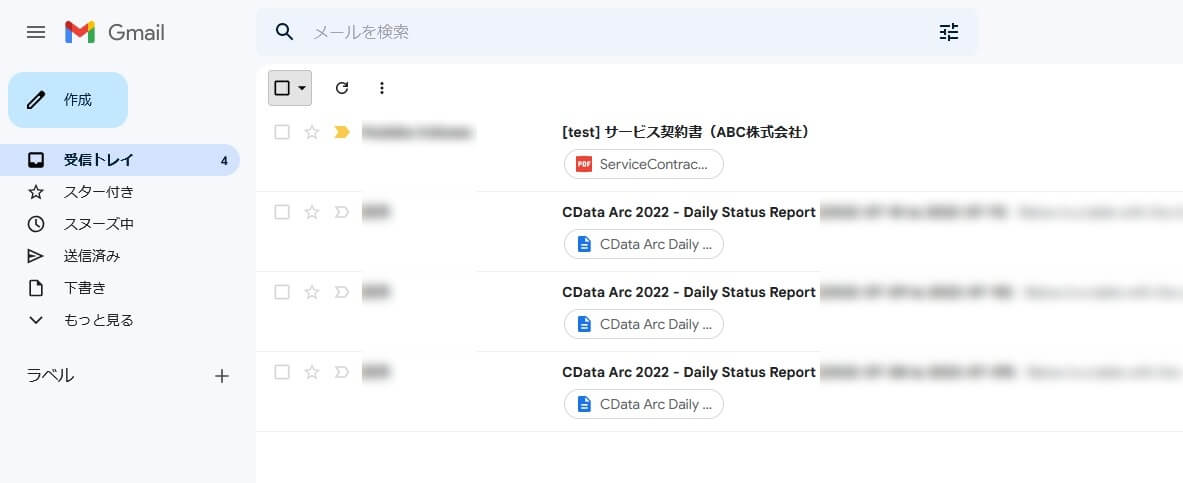
Box フォルダ
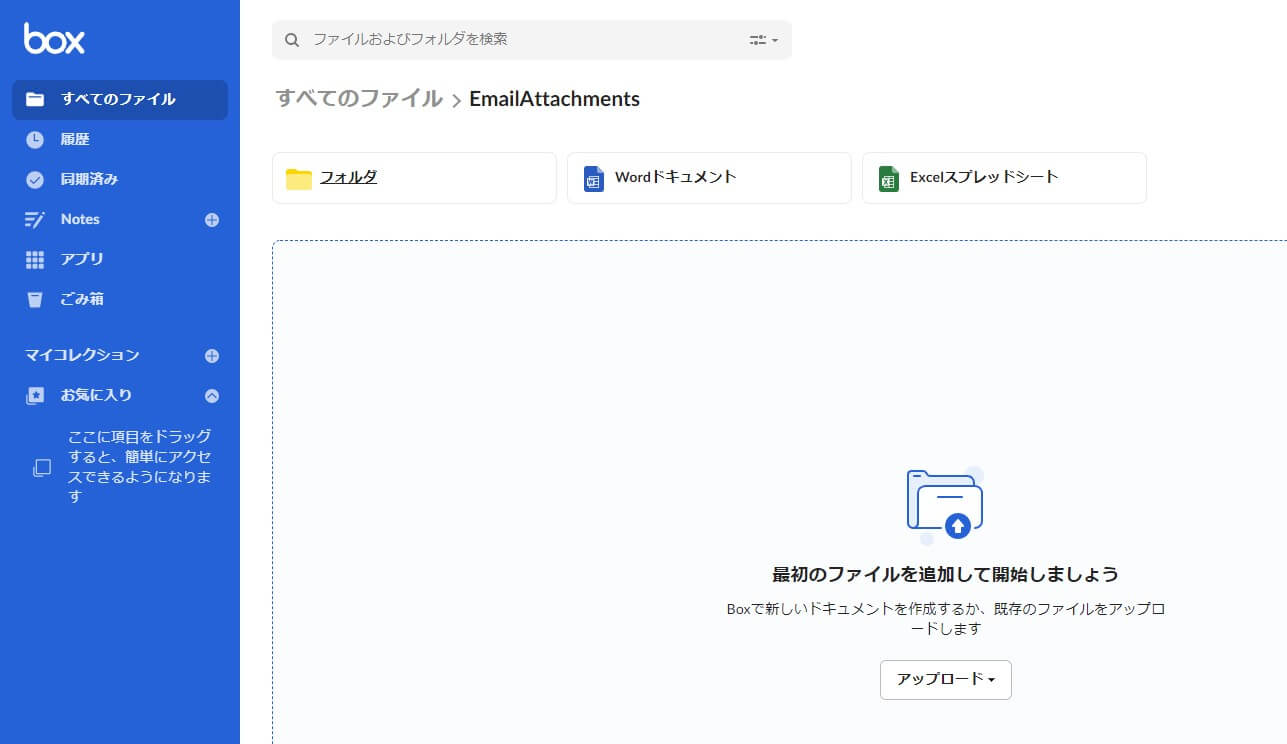
連携フローの作成
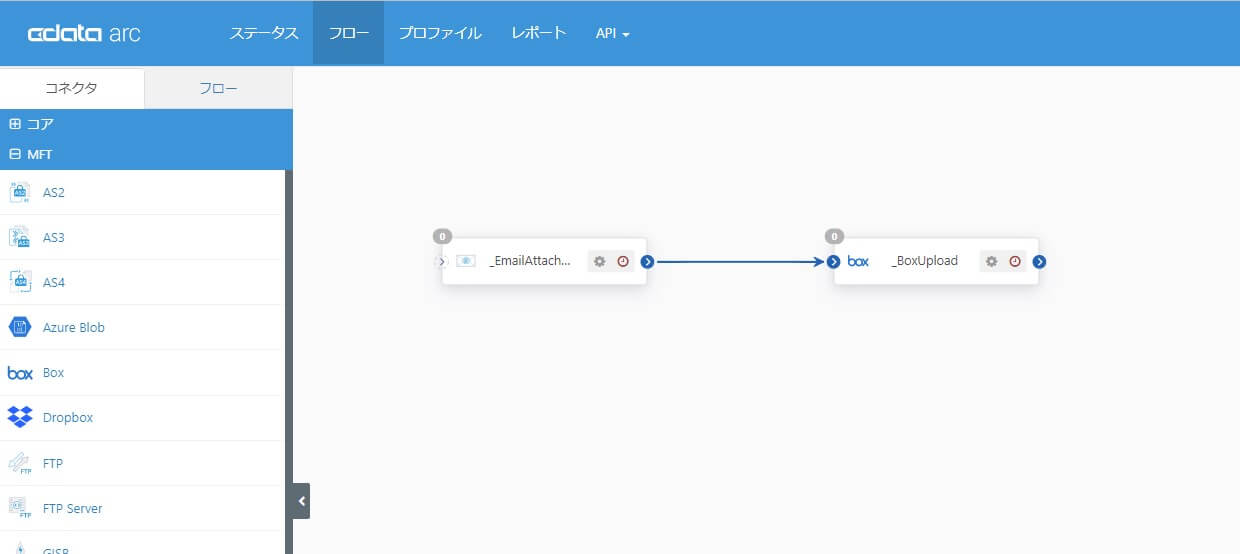
Email Receive コネクタ
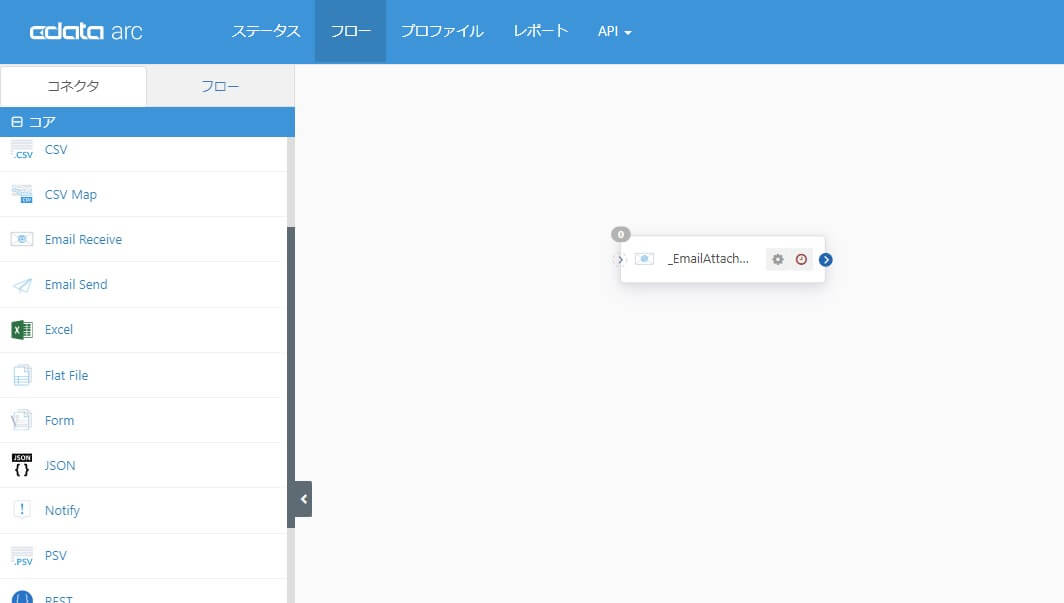
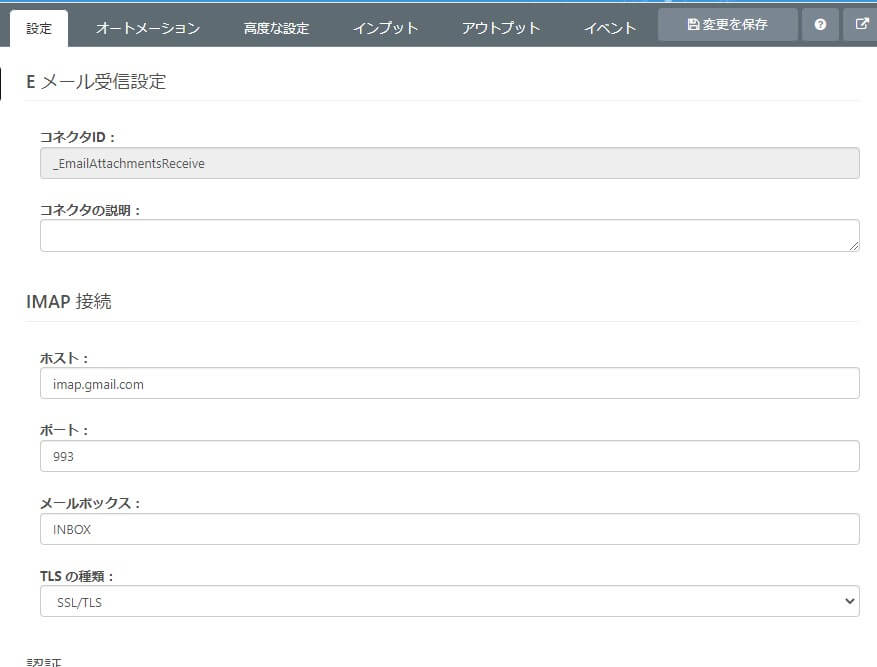
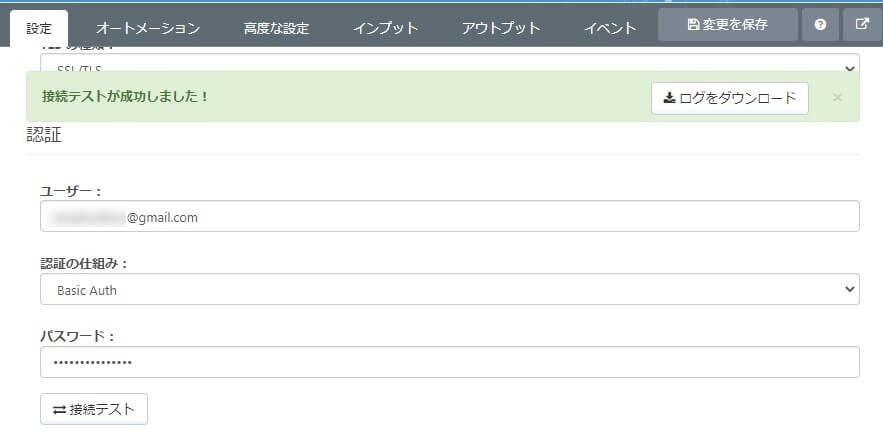
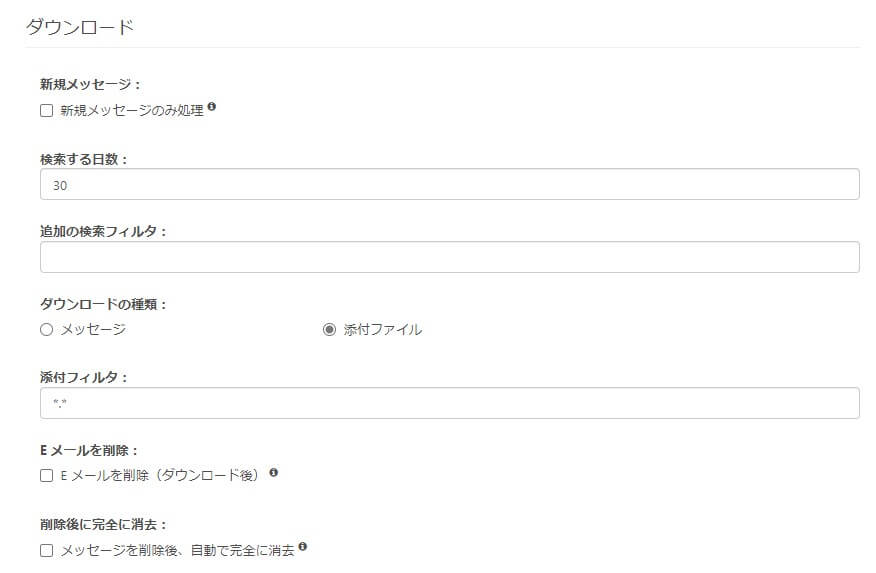
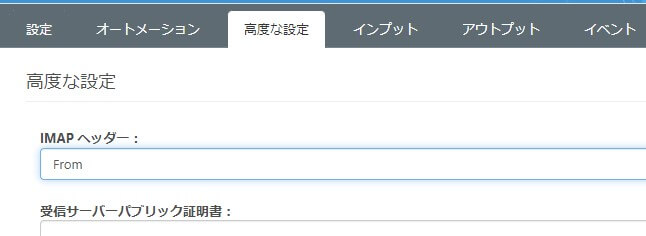
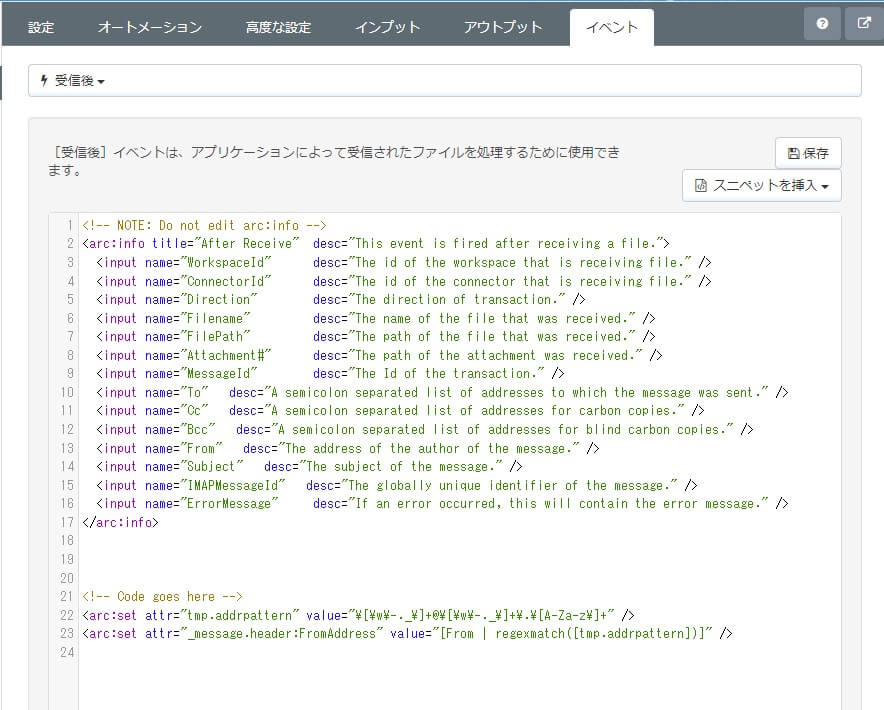
<arc:set attr="tmp.addrpattern" value="\[\w\-._\]+@\[\w\-._\]+\.\[A-Za-z\]+" /> <arc:set attr="_message.header:FromAddress" value="[From | regexmatch([tmp.addrpattern])]" />
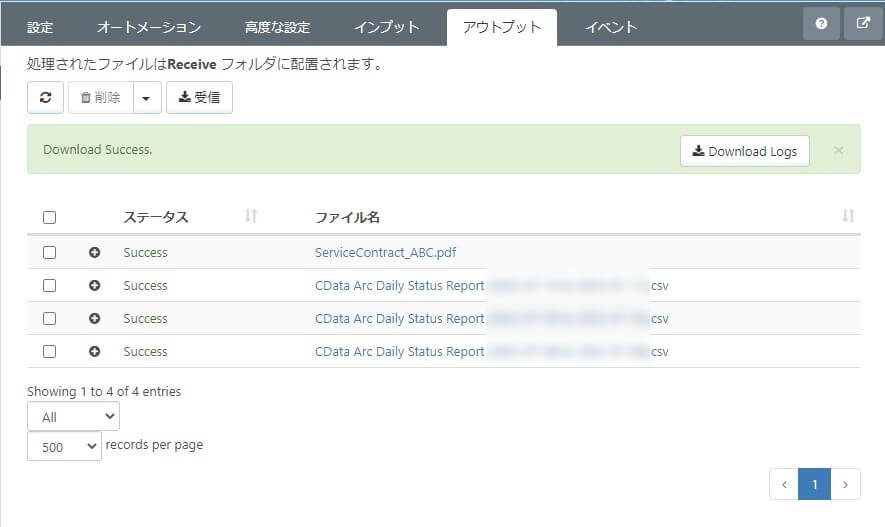
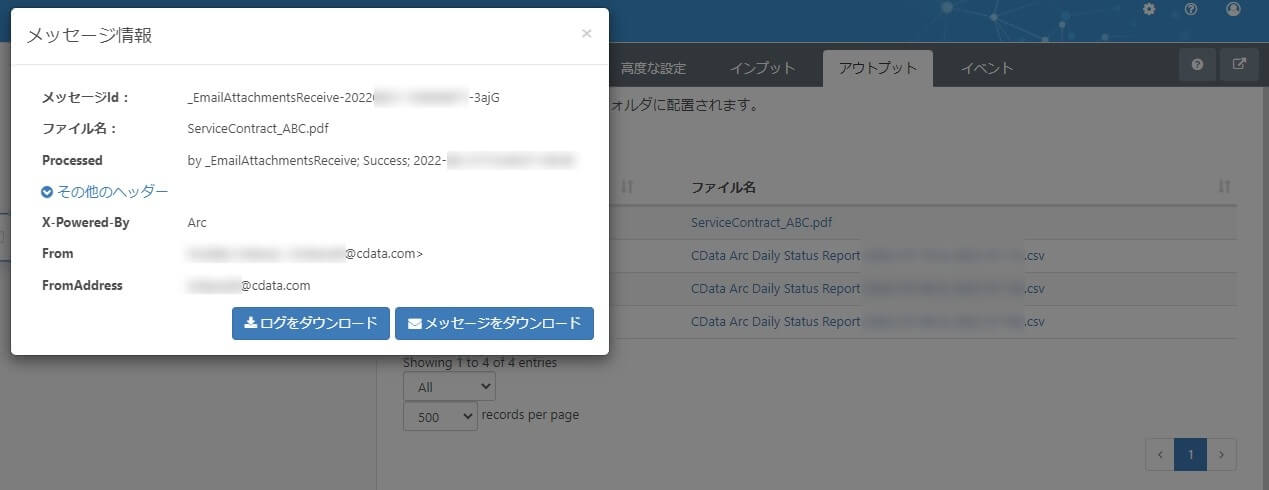
Box コネクタ
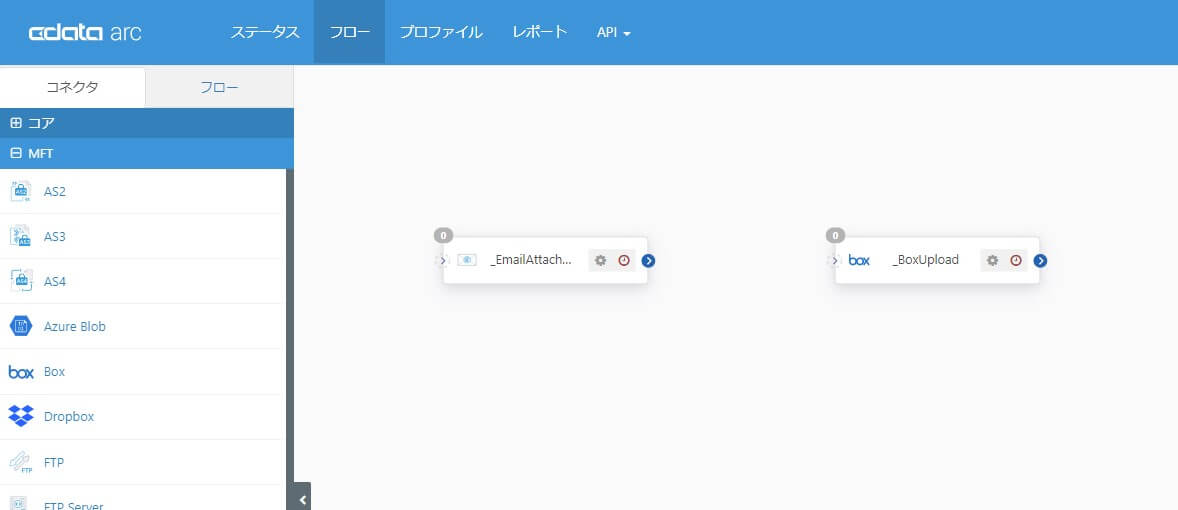
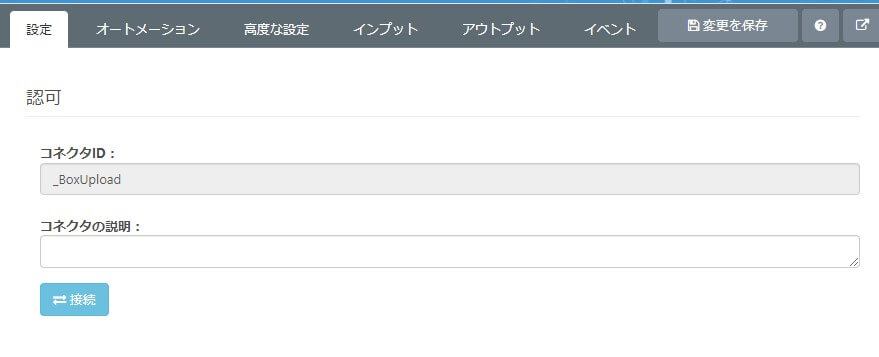
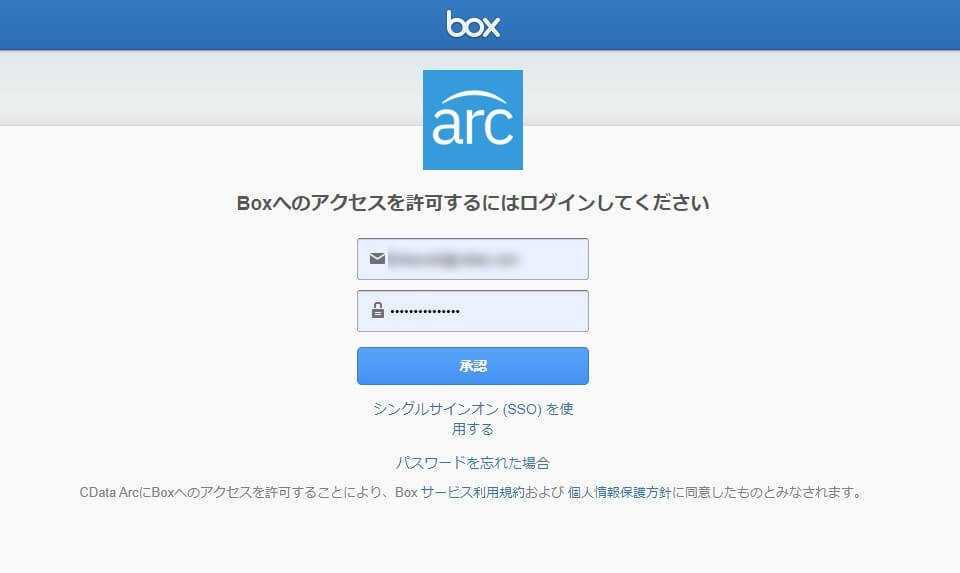
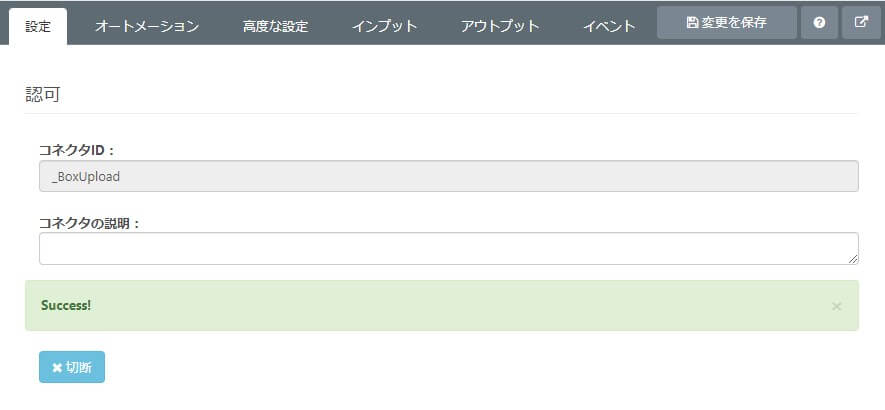
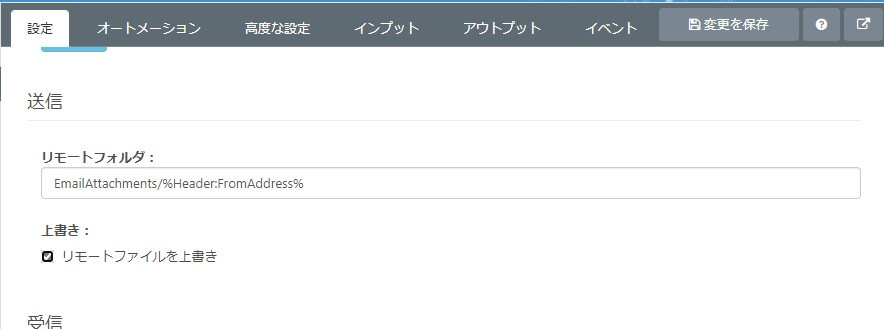
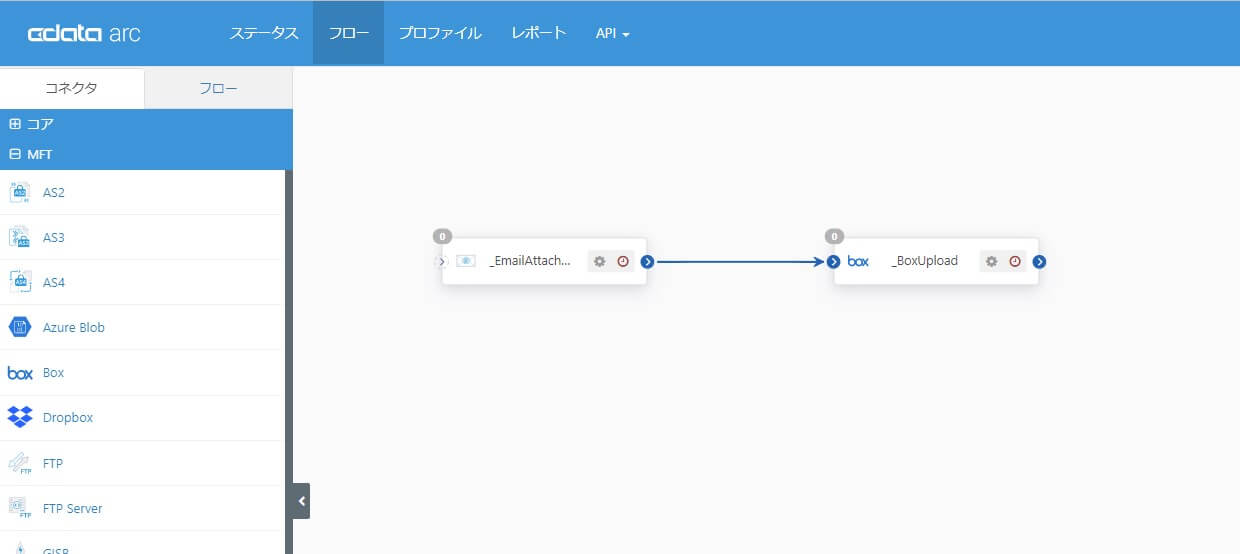
連携フローの実行
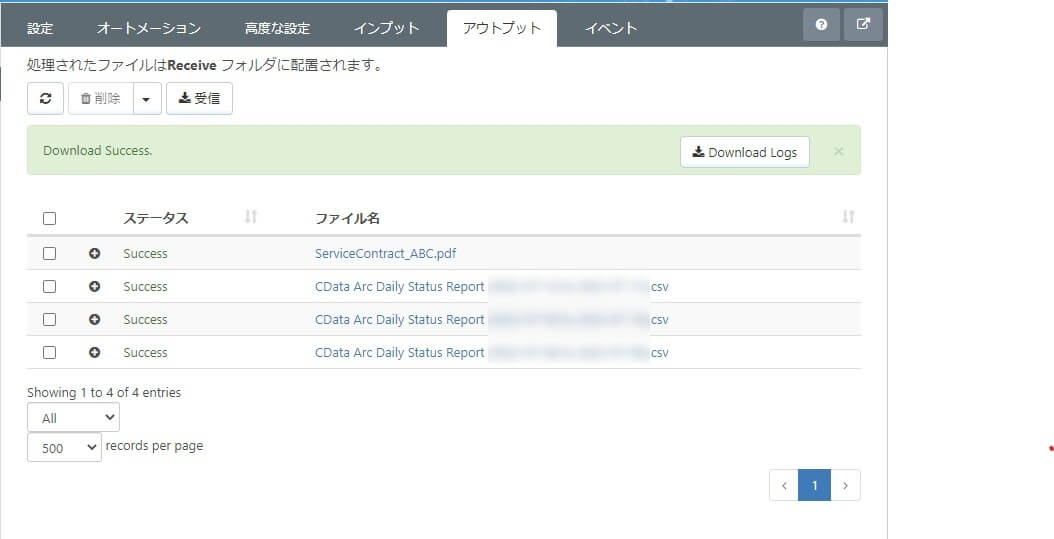
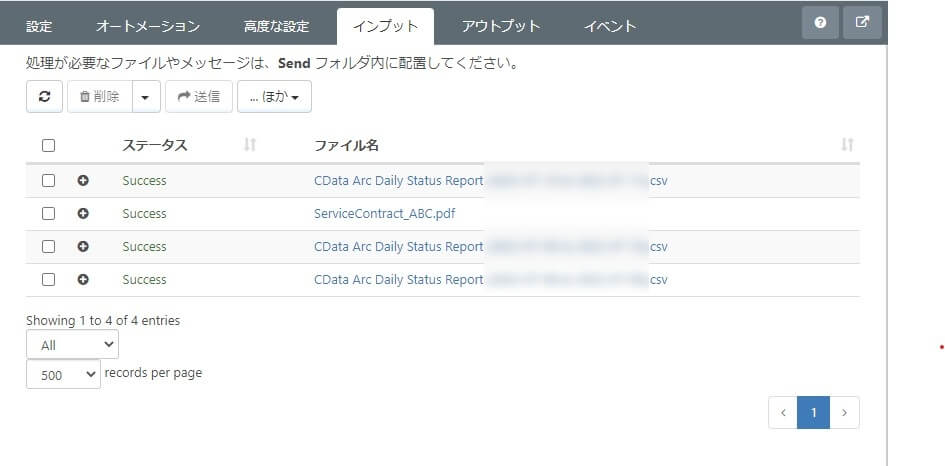
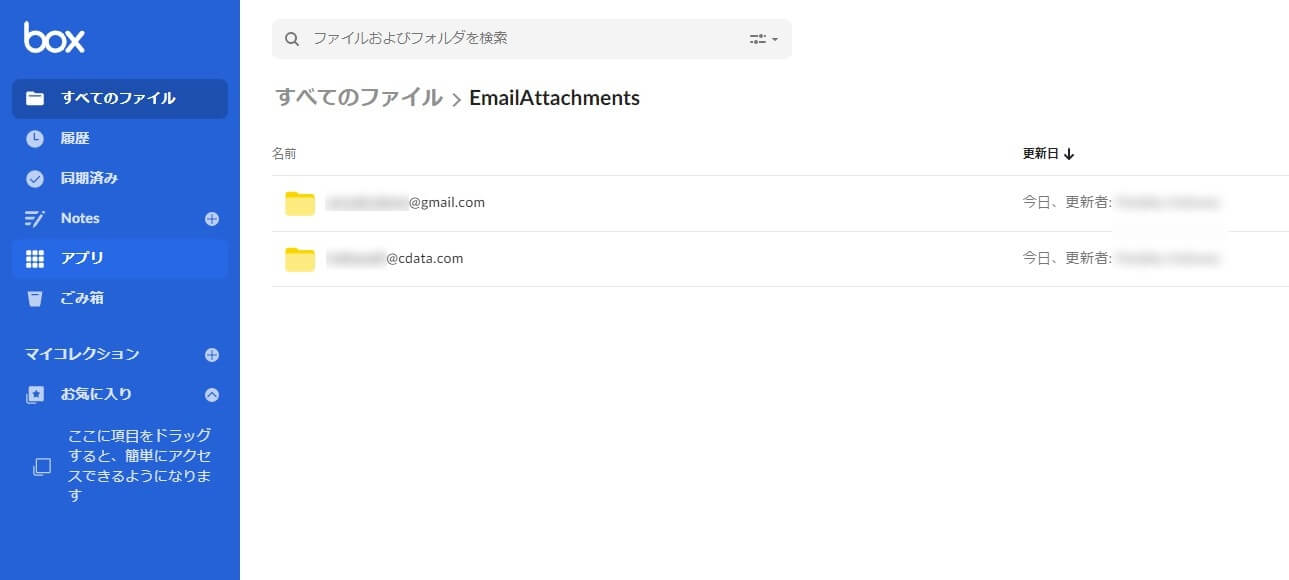
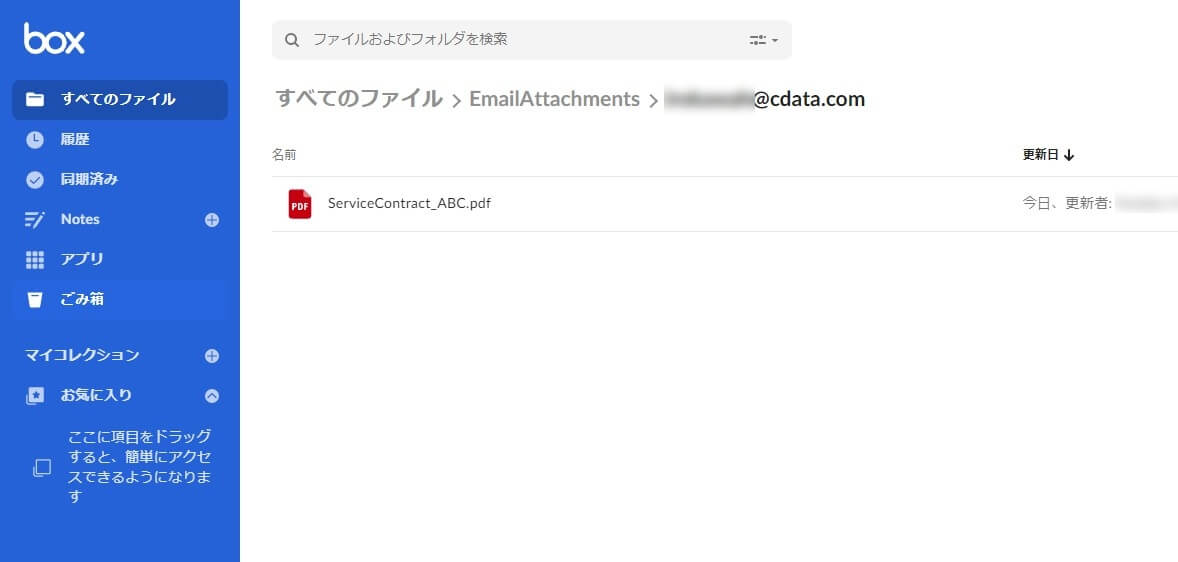
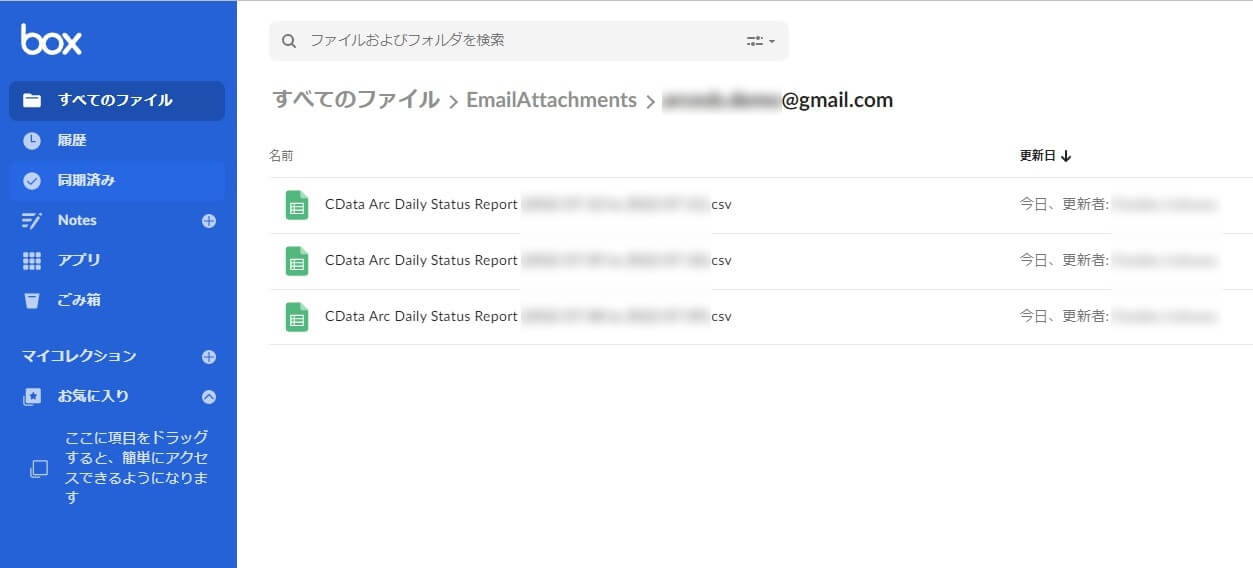
連携フローの自動実行
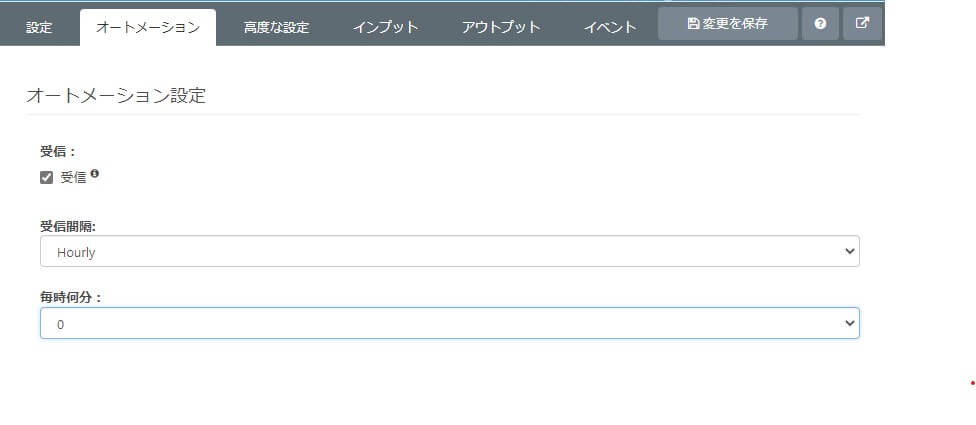
この記事で紹介したフロー(テンプレート)
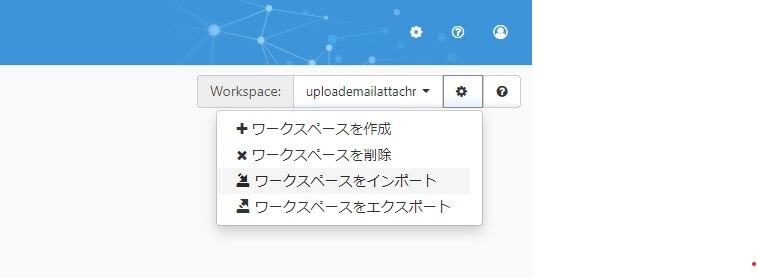
おわりに
皆さんのつなぎたいシナリオでぜひ CData Arc を試してみてください。
お試しいただく中で何かご不明な点があれば、テクニカルサポートへお気軽にお問い合わせください。
この記事では CData Arc™ 2022 - 22.0.8252.0 を利用しています。




